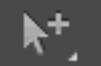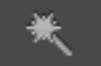Herramientas de selección Adobe ilustrador de cc
Mira algunas de las herramientas de selección que le ayudarán a ahorrar tiempo de edición cuando se trabaja en Adobe Illustrator.
Illustrator CC ofrece cinco herramientas de selección principales:

Selección: Selecciona objetos o grupos enteros. Esta herramienta se activa todos los puntos de anclaje en un objeto o grupo, al mismo tiempo, lo que le permite mover un objeto sin cambiar su forma.

Selección directa: Selecciona puntos individuales.
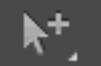
Selección de grupos: Escondido en la herramienta Selección directa en el panel Herramientas y se utiliza para seleccionar los elementos dentro de un grupo. Esta herramienta añade elementos agrupados mientras hace clic en los objetos en el orden en que fueron agrupados. Esta herramienta de selección se vuelve más útil para usted como se enteró de la agrupación de objetos en Illustrator.
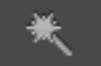
Varita magica: Utilice la herramienta Varita mágica para seleccionar objetos con valores como, por ejemplo colores de relleno y trazo, basados en la tolerancia y el accidente cerebrovascular peso. Cambie las opciones de esta herramienta haciendo doble clic en él.

Lasso: Utilice la herramienta Lazo para hacer clic y arrastrar alrededor de anclaje puntos que desee seleccionar.
Puede seleccionar un objeto con la herramienta Selección mediante el uso de uno de los tres métodos principales:
Haga clic en la trayectoria del objeto.
Haga clic en un punto del objeto de anclaje.
Arrastre un marco alrededor de una parte o la totalidad de un objeto.
Sobre el autor
 Crear un grupo en ilustrador cc
Crear un grupo en ilustrador cc Mantenga los objetos juntos, agrupándolos en Adobe Illustrator CC. La función de grupo es útil cuando se está creando algo de múltiples objetos, como un logotipo. El uso de la función de grupo, puede asegurarse de que todos los objetos que…
 Crear una selección en Adobe Illustrator cc
Crear una selección en Adobe Illustrator cc Para trabajar con selecciones, usted necesita tener algo en la página de Adobe Illustrator CC. Siga estos pasos para hacer una selección: Agrandar1Crear una nueva página en Adobe Illustrator. (Cualquier tamaño o perfil está…
 Objetos Grupo y desagrupar en Adobe CS5 ilustrador
Objetos Grupo y desagrupar en Adobe CS5 ilustrador Adobe Creative Suite 5 (CS5 de Adobe) Illustrator le permite administrar los objetos mediante la agrupación y desagrupar. La función de grupo es útil cuando se está creando algo de múltiples objetos, como un logotipo. El uso de la función de…
 Cómo crear y líneas rectas correctas en ilustrador
Cómo crear y líneas rectas correctas en ilustrador Utilizando la herramienta Pluma de Adobe Illustrator CC requiere un poco más de coordinación de utilizar otras herramientas de Illustrator. Afortunadamente, Adobe Illustrator incluye características para ayudar a hacer uso de la herramienta pluma…
 Cómo hacer selecciones en Adobe Illustrator cc
Cómo hacer selecciones en Adobe Illustrator cc Al aprender cómo trabajar en Adobe Illustrator, usted puede haber oído la antigua línea " Usted tiene que seleccionar a afectarlo, " lo que significa que si usted desea aplicar un cambio en un objeto en Illustrator, debe tener ese objeto…
 Cómo utilizar la herramienta de transformación libre en los documentos de InDesign CS6
Cómo utilizar la herramienta de transformación libre en los documentos de InDesign CS6 El polivalente herramienta Transformación libre en Adobe InDesign le permite transformar objetos de diferentes maneras. Utilizando la herramienta Transformación libre, puede mover, rotar, objetos de cizalla, reflexionar y escala.Las funciones de…
 Cómo utilizar las herramientas de transformación en Adobe Illustrator CS6
Cómo utilizar las herramientas de transformación en Adobe Illustrator CS6 Transformaciones que usted puede dar a los objetos en Adobe Illustrator CS6 incluyen escalar, rotar, sesgar, y distorsionando. La Girar, Reflejar, Escala y herramientas cortantes todos utilizan los mismos pasos básicos para llevar a cabo las…
 Realice una selección en Adobe CS5 ilustrador
Realice una selección en Adobe CS5 ilustrador En Adobe Creative Suite 5 (CS5 de Adobe) Illustrator el proceso de hacer selecciones tiene muchas opciones soportadas por la herramienta Smart Guide. Estas opciones incluyen individuo o de selección múltiple, puntos de anclaje y la…
 Pintar selecciones photoshop con la herramienta varita mágica
Pintar selecciones photoshop con la herramienta varita mágica La herramienta Varita mágica en Photoshop Creative Suite 5 es particularmente útil cuando se trabaja en una imagen de alto contraste o con un número limitado de colores. Esta herramienta selecciona los píxeles individuales de tonos y colores…
 Seleccionar y editar formas Flash CS5
Seleccionar y editar formas Flash CS5 Después de crear una forma en Adobe Flash Creative Suite 5, puede seleccionar y mover mediante el uso de la herramienta de selección en la parte superior del panel Herramientas. Formas flash son fáciles de editar, ya que puede seleccionar el…
 Cómo restar de selecciones en Photoshop Elements 11
Cómo restar de selecciones en Photoshop Elements 11 Puede restar de una selección de imágenes en Photoshop Elements 11. Aunque las herramientas de selección, como el Lasso, de selección rápida, y la varita mágica, por lo general hacen un buen trabajo de capturar la mayor parte de una…
 Herramienta Varita mágica en Photoshop Elements 10
Herramienta Varita mágica en Photoshop Elements 10 La herramienta Varita Mágica es una de las herramientas más antiguas en el mundo de la imagen digital. Esta herramienta amada ha existido desde Photoshop estaba en su infancia y Elementos no era todavía un brillo en los ojos de Adobe. Es…